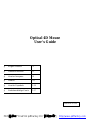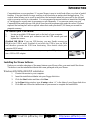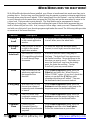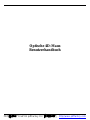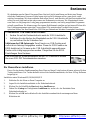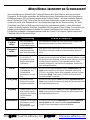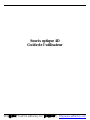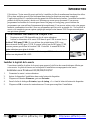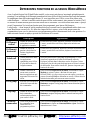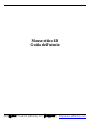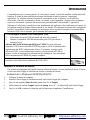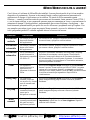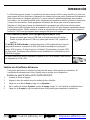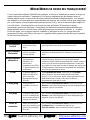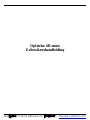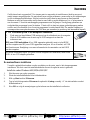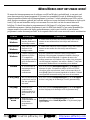Pagina wordt geladen...
Pagina wordt geladen...
Pagina wordt geladen...
Pagina wordt geladen...
Pagina wordt geladen...
Pagina wordt geladen...
Pagina wordt geladen...
Pagina wordt geladen...
Pagina wordt geladen...
Pagina wordt geladen...
Pagina wordt geladen...
Pagina wordt geladen...
Pagina wordt geladen...
Pagina wordt geladen...
Pagina wordt geladen...
Pagina wordt geladen...
Pagina wordt geladen...

—
17
—
I
I
N
N
L
L
E
E
I
I
D
D
I
I
N
N
G
G
Gefeliciteerd met uw aanschaf! Uw nieuwe muis is eenvoudig te installeren en biedt u een groot
aantal nieuwe mogelijkheden. De muis h
eeft twee wieltjes waarmee u eenvoudig in alle toepassingen
in alle richtingen kunt bladeren. Met het verticale wieltje kunt u naar boven en naar beneden
bladeren en met het horizontale wieltje kunt u naar links en rechts bladeren of in- of uitzoomen in
een document. U kunt de muisknoppen programmeren en NetJump of LuckyJump gebruiken om
veelgebruikte programma’s snel te starten. U bent zelfs in staat een eigen opdrachtenmenu maken
zodat u met één muisklik al uw favoriete programma’s onder bereik hebt! De muisbal hebben we
vervangen door een optische sensor die 1500 keer per seconde zijn positie op het bureaublad bepaalt
.
n Uw USB-muis op een USB-muispoort aansluiten:
1. Zoek naar een beschikbare USB-muispoort op de achterkant van de computer.
2. Sluit de USB-stekker van de muis op de USB-muispoort en draai de
schroeven aan.
IRQ voor USB inschakelen: Als u USB-apparaten gebruikt, moet u in het BIOS
van de computer een IRQ voor USB-apparaten toewijzen. Als u dit nalaat, zal USB
niet functioneren. Raadpleeg voor meer informatie de documentatie van het BIOS
van de computer.
Als u een combomuis op de PS2 poort van de computer wilt aansluiten, moet u een
USB- of een PS2-adapter gebruiken.
De muissoftware installeren
Voordat u gebruik kunt maken van de voordelen van de muis, moet u het stuurprogramma
installeren. Dit doet u met de installatiediskette die met de optische muis is geleverd.
Installatie onder Windows®95/98/Me/2000/XP
1. Sluit de muis aan op de computer.
2. Plaats de installatiediskette in het diskettestation.
3. Klik op Start en kies Uitvoeren.
4. Typ in het dialoogvenster Uitvoeren de opdracht A:\setup, waarbij “A” de stationsletter van het
diskettestation is.
5. Kies OK en volg de aanwijzingen op het scherm om de installatie te voltooien.
PDF 檔案以 "FinePrint pdfFactory Pro" 試用版建立 http://www.pdffactory.com

—
18
—
I
I
W
W
H
H
E
E
E
E
L
L
W
W
O
O
R
R
K
K
S
S
D
D
O
O
E
E
T
T
H
H
E
E
T
T
Z
Z
W
W
A
A
R
R
E
E
W
W
E
E
R
R
K
K
!
!
Wanneer het stuurprogramma en de software van iWheelWorks is geïnstalleerd, is uw muis veel
meer dan een gewoon aanwijsapparaat. Kijk maar hoe gemakkelijk u met de bladerwieltjes door
lange documenten bladert en in tekenprogramma’s inzoomt. Vooral gebruikers van Office zullen
deze functies waarderen: gebruik het verticale wieltje om in een document te bladeren en druk op de
toets [Ctrl] om met hetzelfde wieltje in te zoomen als u een deel van het document beter wilt
bekijken. De derde knop kunt u programmeren als NetJump of LuckyJump: twee aanpasbare
werkbalken waarmee u nuttige programma’s met één klik kunt starten. In een aantal gemakkelijke
stappen maakt u bovendien uw eigen opdrachtenmenu, zodat u met één klik al uw favoriete
programma's onder de
aanwijzer hebt! In de vogende tabel vindt u een overzicht van de muisfuncties.
Functie Beschrijving Zo doet u het
Verticaal
bladeren
Naar boven en
beneden bladeren in
het huidige venster
U bladert naar boven door het verticale wieltje naar voren te
roteren en naar achteren door het wieltje naar achteren te
roteren.
Horizontaal
bladeren
Naar links en rechts
bladeren in het
huidige venster
U bladert naar links door het horizontale wieltje naar voren te
roteren en naar rechts door het wieltje naar achteren te
roteren.
Automatisch
bladeren
Gebruik Automatisch
bladeren in Office
97-compatibele
toepassingen om door
grote documenten te
bladeren.
Activeer Automatisch bladeren vanuit LuckyJump of
NetJump. Het pictogram Automatisch bladeren verschijnt
boven de verticale bladerbalk. Verplaats de muis in de
richting waarin uw wilt bladeren. Hoe verder u het pictogram
van het startpunt verplaatst, hoe sneller u bladert. U stopt met
automatisch bladeren door een muisknop in te drukken.
Zoomen
In- en uitzoomen in
toepassingen die de
zoomfunctie
ondersteunen
Kies in het venster Muiseigenschappen de tab Wieltje en
selecteer de optie “Zoomen met wieltje in Office 97/2000”
(als u deze optie niet selecteert, kunt u ook zoomen door de
toets [Ctrl] tijdens het zoomen ingedrukt te houden). Gebruik
vervolgens het horizontale wieltje om in en uit te zoomen.
LuckyJump
Met één muisklik een
opdracht uit een lijst
van tien opdrachten
uitvoeren.
Klik in het venster Muiseigenschappen op de tab Knoppen
en kies LuckyJump in de keuzelijst voor de gewenste knop.
NetJump
Kiezen uit acht
opdrachten die
worden gebruikt bij
het browsen op het
Web.
Klik in het venster Muiseigenschappen op de tab Knoppen
en kies NetJump in de keuzelijst voor de gewenste knop.
Opdrachten
menu
Maak uw eigen
opdrachtenmenu om
uw favoriete
programma’s te
starten.
Klik in het venster Muiseigenschappen op de tab
Instellingen en kies Nieuw/Bijwerken. Volg de aanwijzigen
op het scherm.
PDF 檔案以 "FinePrint pdfFactory Pro" 試用版建立 http://www.pdffactory.com
Documenttranscriptie
INLEIDING Gefeliciteerd met uw aanschaf! Uw nieuwe muis is eenvoudig te installeren en biedt u een groot aantal nieuwe mogelijkheden. De muis heeft twee wieltjes waarmee u eenvoudig in alle toepassingen in alle richtingen kunt bladeren. Met het verticale wieltje kunt u naar boven en naar beneden bladeren en met het horizontale wieltje kunt u naar links en rechts bladeren of in- of uitzoomen in een document. U kunt de muisknoppen programmeren en NetJump of LuckyJump gebruiken om veelgebruikte programma’s snel te starten. U bent zelfs in staat een eigen opdrachtenmenu maken zodat u met één muisklik al uw favoriete programma’s onder bereik hebt! De muisbal hebben we vervangen door een optische sensor die 1500 keer per seconde zijn positie op het bureaublad bepaalt . n Uw USB-muis op een USB-muispoort aansluiten: 1. Zoek naar een beschikbare USB-muispoort op de achterkant van de computer. 2. Sluit de USB-stekker van de muis op de USB-muispoort en draai de schroeven aan. IRQ voor USB inschakelen: Als u USB-apparaten gebruikt, moet u in het BIOS van de computer een IRQ voor USB-apparaten toewijzen. Als u dit nalaat, zal USB niet functioneren. Raadpleeg voor meer informatie de documentatie van het BIOS van de computer. Als u een combomuis op de PS2 poort van de computer wilt aansluiten, moet u een USB- of een PS2-adapter gebruiken. De muissoftware installeren Voordat u gebruik kunt maken van de voordelen van de muis, moet u het stuurprogramma installeren. Dit doet u met de installatiediskette die met de optische muis is geleverd. Installatie onder Windows®95/98/Me/2000/XP 1. Sluit de muis aan op de computer. 2. Plaats de installatiediskette in het diskettestation. 3. Klik op Start en kies Uitvoeren. 4. Typ in het dialoogvenster Uitvoeren de opdracht A:\setup, waarbij “A” de stationsletter van het diskettestation is. 5. Kies OK en volg de aanwijzingen op het scherm om de installatie te voltooien. — 17 — PDF 檔案以 "FinePrint pdfFactory Pro" 試用版建立 http://www.pdffactory.com IWHEELWORKS DOET HET ZWARE WERK! Wanneer het stuurprogramma en de software van iWheelWorks is geïnstalleerd, is uw muis veel meer dan een gewoon aanwijsapparaat. Kijk maar hoe gemakkelijk u met de bladerwieltjes door lange documenten bladert en in tekenprogramma’s inzoomt. Vooral gebruikers van Office zullen deze functies waarderen: gebruik het verticale wieltje om in een document te bladeren en druk op de toets [Ctrl] om met hetzelfde wieltje in te zoomen als u een deel van het document beter wilt bekijken. De derde knop kunt u programmeren als NetJump of LuckyJump: twee aanpasbare werkbalken waarmee u nuttige programma’s met één klik kunt starten. In een aantal gemakkelijke stappen maakt u bovendien uw eigen opdrachtenmenu, zodat u met één klik al uw favoriete programma's onder de aanwijzer hebt! In de vogende tabel vindt u een overzicht van de muisfuncties. Functie Beschrijving Zo doet u het Verticaal bladeren Naar boven en beneden bladeren in het huidige venster U bladert naar boven door het verticale wieltje naar voren te roteren en naar achteren door het wieltje naar achteren te roteren. Horizontaal bladeren Naar links en rechts bladeren in het huidige venster U bladert naar links door het horizontale wieltje naar voren te roteren en naar rechts door het wieltje naar achteren te roteren. Automatisch bladeren Gebruik Automatisch bladeren in Office 97-compatibele toepassingen om door grote documenten te bladeren. Activeer Automatisch bladeren vanuit LuckyJump of NetJump. Het pictogram Automatisch bladeren verschijnt boven de verticale bladerbalk. Verplaats de muis in de richting waarin uw wilt bladeren. Hoe verder u het pictogram van het startpunt verplaatst, hoe sneller u bladert. U stopt met automatisch bladeren door een muisknop in te drukken. In- en uitzoomen in toepassingen die de zoomfunctie ondersteunen Kies in het venster Muiseigenschappen de tab Wieltje en selecteer de optie “Zoomen met wieltje in Office 97/2000” (als u deze optie niet selecteert, kunt u ook zoomen door de toets [Ctrl] tijdens het zoomen ingedrukt te houden). Gebruik vervolgens het horizontale wieltje om in en uit te zoomen. Met één muisklik een opdracht uit een lijst van tien opdrachten uitvoeren. Klik in het venster Muiseigenschappen op de tab Knoppen en kies LuckyJump in de keuzelijst voor de gewenste knop. NetJump Kiezen uit acht opdrachten die worden gebruikt bij het browsen op het Web. Klik in het venster Muiseigenschappen op de tab Knoppen en kies NetJump in de keuzelijst voor de gewenste knop. Opdrachten menu Maak uw eigen opdrachtenmenu om uw favoriete programma’s te starten. Klik in het venster Muiseigenschappen op de tab Instellingen en kies Nieuw/Bijwerken. Volg de aanwijzigen op het scherm. Zoomen LuckyJump — 18 — PDF 檔案以 "FinePrint pdfFactory Pro" 試用版建立 http://www.pdffactory.com-
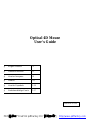 1
1
-
 2
2
-
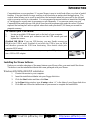 3
3
-
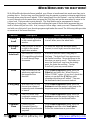 4
4
-
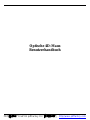 5
5
-
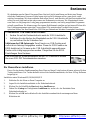 6
6
-
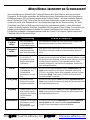 7
7
-
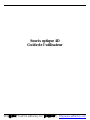 8
8
-
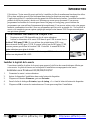 9
9
-
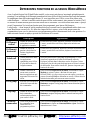 10
10
-
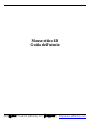 11
11
-
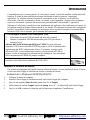 12
12
-
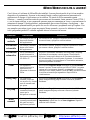 13
13
-
 14
14
-
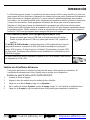 15
15
-
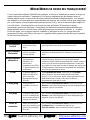 16
16
-
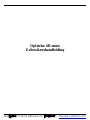 17
17
-
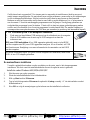 18
18
-
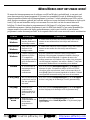 19
19
in andere talen
- English: A4 Tech. 4D User manual
- italiano: A4 Tech. 4D Manuale utente
- français: A4 Tech. 4D Manuel utilisateur
- español: A4 Tech. 4D Manual de usuario
- Deutsch: A4 Tech. 4D Benutzerhandbuch
Gerelateerde papieren
Andere documenten
-
Emprex LM1541 Handleiding
-
Salora DVP-7021TWIN de handleiding
-
Belkin SOURIS OPTIQUE MINISCROLLER 3 BOUTONS AVEC MOLETTE DE DÉFILEMENT USB-PS/2 #F8E882EAOPT Handleiding
-
Targus USB NOTEBOOK MOUSE INTERNET PHONE de handleiding
-
Targus AMB02EU Handleiding
-
Macally MGLIDE de handleiding
-
Contour RollerMouse Free Handleiding
-
Macally UCDYANMOUSE de handleiding